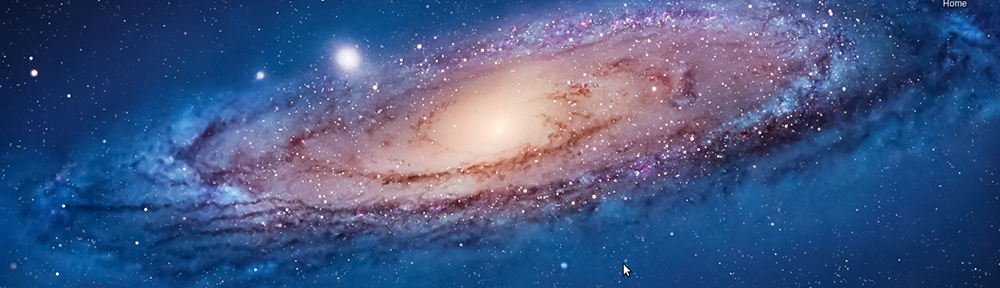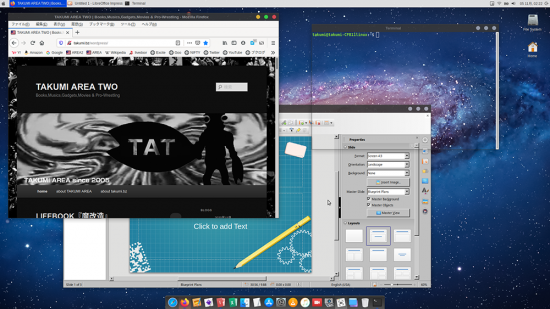#ubuntu #MacFake
こないだちょっと紹介したMacbuntu2020のその後。
これまで試してみたどのLinuxディストリビューションよりも使い勝手が良い
ので、ウチにあるPCでいちばん状況の良いLet’s Noteで使えるようにセッテ
ィングしてみた。
内蔵SSDにパーテーションを切り、Windows10とのデュアルブートも考えた
のだけど、それをやってしまうとWindowsが起動しない、という事故も起こ
りかねない。考えた挙げ句、3.0対応のUSBメモリにクリーンインストールし
てみることにした。
見事に成功。
インストール時にローダーを作成するディスクをちゃんとUSBにさえしてお
けば、失敗は無いかと思う。その後、BIOSで最初に起動するディスクをUSB
に設定、USBが刺さっていればMacbuntu、そうでなければWindowsが起動
する、という仕組み。
デスクトップはこんな感じにカスタマイズ。
パワポ・エクセルの代わりにLibre Office、フォトショップの代わりに定番の
GIMP、イラストレーターの代わりにInkScapeをインストール。おそらくこの
環境でしっかり仕事することは無いけど、仮にそういう場面が来ても対応でき
るレベルに仕上げた。
で、作業中に何度か「認証が必要です」というダイアログが出てくる。インス
トール時に設定したパスワードがハネられるので、対処法を探したところ、ど
うやらキーリングが問題。通常のubuntuデスクトップだと「パスワードと鍵」
で設定できるのだが、このディストリだとそれが発見できない。さらにググっ
たところ、ターミナルのコマンドを見つけた!!
- rm ~/.local/share/keyrings/login.keyring
このコマンドを実行すると、「認証が必要です」の代わりに「新しいキーを
作成してください」的な画面が出てくるので、新たなパスコードを入力して
終了。以降、この画面が出ることはなくなりました。
Mac・Windowsとのファイル共有はdropboxを使えばOK。OTFやTTFのフォ
ントもインストールできるらしいので、次回はその辺りの作業かな?
結構楽しいぞ、Macbuntu2020。
参考:Macbuntu2020(SOURCEFORGE)